Изменение конфигурации 1с 8.3. Личный опыт: как быстро и без лишних затрат обновить измененную конфигурацию. а. Постановка конфигурации на поддержку
Программные продукты 1С являются специфическими в том смысле, что на их работу очень сильно влияет законодательство страны, в которой эти программы используются. Именно поэтому очень важно уметь обновлять эти продукты, так как кроме законодательных вопросов, обновленные конфигурации будут содержать исправление критических ошибок, ускорение всей работы программы и прочие полезные детали. Есть два варианта развития событий: первый вариант представляет собой обновление стандартной(типовой) конфигурации, что происходит достаточно быстро и не требует особых усилий, второй же вариант, когда обновить нужно модифицированную сборку, является более долгим и сложным.
Определение типа конфигурации
Обычно, пользователь точно знает, какая у него версия, так как стандартная сборка характеризуется отсутствием вмешательства во внутренние объекты программы. Другое дело, что модификацией, как правило, занимаются программисты, соответственно, пользователю поступает уже измененный продукт, о чем он может и не догадываться. Есть простой способ, позволяющий понять, вносились ли изменения туда или нет. Для этого потребуется зайти в режим Конфигуратора, соответствующая кнопка которого есть в стартовом окне программы. Там вверху есть вкладка Конфигурация, в которой есть пункт Поддержка. После нажатия на нее следует выбрать Настройку поддержки. В открытом окне должна быть активной кнопка «Включить возможности изменения», также признаком стандартной сборки является наличие иконки замка возле названия сборки. Эти признаки свидетельствуют о том, что модули программы не менялись, значит, можно выполнять централизованное обновление с официального сайта через интернет. При отсутствии этих признаков можно утверждать, что программист работал над правкой этого продукта, при этом, возможна ситуация, когда модификация была частичной, то есть, ряд объектов были оставлены в первоначальном виде. Все модифицированные объекты остаются без опознавательных пиктограмм, а стандартные элементы помечаются желтым кубом. Частичная модификация не снимает программу с поддержки полностью, так как возможность обновлять нетронутые объекты будет.
Стандартная (типовая) конфигурация – подготовка к обновлению
Кроме указанных проблем, вроде изменения законодательства или ухудшения быстродействия программы, обновить ее нужно тогда, когда программа 1С выдает соответствующее сообщение. Там будет сказано, что данная сборка была выпущена какое-то время назад, сейчас есть улучшенная конфигурация, и что ее можно обновить прямо сейчас через сайт или с помощью диска ИТС. Для начала очень важно сделать резервную копию базы, чтобы можно было все восстановить, если что-то пойдет не так. Выполняется это тремя способами. Можно просто скопировать корневую папку с базой на диск или флешку. После запуска 1С выбирается база, а в окне будет указан путь к ней. В случае проблем эта папка перемещается на место неработающей базы. Действовать можно и через конфигуратор, для чего нужно выбрать в программе этот режим. В разделе Администрирование есть кнопка Выгрузить информационную базу. После выбора папки, там появиться файл.dt, который впоследствии можно открыть соответствующей кнопкой в том же разделе.

Третий способ происходит чуть позже, на этапе обновления через интернет. Можно все сделать через диск ИТС, которые поступают на предприятие ежемесячно, также этот диск можно взять у сотрудника, имеющего договор с ИТС, только нужно проследить за совпадением конфигураций. В противном случае все выполняется через интернет. Есть важный нюанс: пакеты обновления устанавливаются строго последовательно, и какие-то релизы были пропущены, то система потребует установить вначале их. содержится в меню Справка, где понадобится нажать раздел О программе.
Если с интернетом все в порядке, то требуется зайти на сайт usersv8.1c.ru, в котором вводится логин и пароль. Далее выбираются нужные конфигурации, находящиеся по ссылке Скачать обновления. Следующий шаг – это выбор конкретных релизов, с учетом самых первых и тех, которые выходили недавно. Все файлы по очереди сохраняются на компьютере. Перед обновлением требуется открыть всех архивные файлы, и установить каждый релиз. Релизы можно загрузить, как было описано, и из диска ИТС. Теперь нужно заходить в режим Конфигуратора, после чего слева должны отображаться объекты, если же их нет, то потребуется нажать вкладку Открыть конфигурацию.
Для обновления пользователь переходит в Конфигурация-Поддержка-Обновить конфигурацию. В новом окне нажимается Поиск.

Из предложенных вариантов выбирается Поиск в текущих каталогах обновлений, после этого указывается доступный релиз или же тот, название которого будет выделено жирным. На все остальные предложения нужно нажимать Да, включая последнее окно Реорганизация информации. Финальным шагом является запуск программы в рабочем режиме, чтобы обновления вступили в силу.
Обновление нетиповой (модифицированной) конфигурации 1С
Смысл обновления измененной сборки в том, чтобы и выполненные изменения со стороны программистов не были утеряны, и изменения со стороны разработчиков вступили в силу. Все перечисленные шаги, описанные в прошлой инструкции, выполняются и в этот раз, только на финальном шаге появится сравнительная таблица, где в одном столбике будет конфигурация с модифицированными объектами, а во втором столбике будет список обновлений. В этих колонках присутствует деревья метаданных. Зеленым маркером программа отметит, в какие конкретно объекты программист вносит коррективы, а в какие вносили изменения разработчики продукта. На данном этапе нужно найти те объекты, которые отмечены в двух этих столбцах.

Для упрощения поиска можно воспользоваться кнопкой Фильтр, которая располагается снизу, после чего пометить флажком опцию Показывать дважды измененные свойства. Если все будет сделано правильно, то в рабочем окне будут высвечиваться только нужные нам объекты. Процедура обновления нетиповых модулей не затронет конфигурацию.

Нужно проанализировать эту таблицу. В данном случае понятно, что изменения произошли в обоих случаях, так как есть значки карандаша, так как возле названия модуля тоже есть значок, это означает, что произойдет их слияние. Последний столбец справа свидетельствует о том, что при завершении процесса весь пользовательский код будет изменен в пользу обновления от разработчиков.
Существуют другие режимы с частичным объединением (приоритетом), но этими режимами пользуются опытные пользователи, так как новичок превратит все наработки в запутанные модули. Соответственно, что то менять в последнем столбце, смысла нет. С другой стороны, убрав галку в первом столбике, принудительное объединение можно и отменить. Исходя из этого, можно или вручную внести код в обновленный модуль, или же не трогать код, и вручную вносить сами обновления. Чтобы понять, что конкретно потребуется внести, следует на выбранном модуле нажать правой кнопкой мыши и выбрать пункт Показать различия. Этот шаг покажет различия в конкретных процедурах. Внизу окна есть также разделение на два столбца, но там уже отображается сам код.

Дальнейшие действия зависят от уровня изменения модулей, если конфигурация была переписана кардинальным образом, то самостоятельно все обновить, без помощи программиста, будет крайне трудно.
Возможные при обновлении 1С
Больше всего ошибок допускается тогда, когда база является сильно модифицированной, так как несколько страниц кода, всевозможных справочников и прочих объектов, могут неопытного пользователя запутать. Очень важно перед какими-либо изменениями создавать и сохранять архив для резервного восстановления, после чего еще раз убедиться, что все было сделано правильно. Классической ошибкой является обновление нетиповой сборки, как будто она является стандартной. Но даже если следовать описанным инструкциям, далеко не факт, что программа сразу же заработает так, как это нужно. Вероятно, что без дополнительной настройки не обойтись. Конфигуратор не выводит выполненные изменения в элементах управления диалоговых форм, соответственно, этот момент придется проверять вручную, иначе обновления все это затрет. После обновления, конфигуратор может выводить запрет на обновление старой информационной базы, так как номера документов перестают быть уникальными , это же относится и к регистрам сведений.
Для решения проблемы потребуется:
— менять количество символов в кодах;
— менять коды в информационной базе;
— менять свойство контроля уникальности во всех справочниках.
В процессе обновления нельзя забывать про обновления интерфейсов и прав пользователей, что часто упускается из вида. Уже описывалась важность именно последовательного обновления релизов, также крайне важно применять встроенной обработкой обновления конфигураций, что позволит конвертировать нужные данные и заполнить базы информацией при необходимости. В интересах пользователя следить за совпадением внутренних идентификаторов объектов или реквизитов, иначе обновление может затереть все наработки. Даже после тщательной подготовки новой конфигурации нельзя сразу же переходить к совмещению с используемой рабочей базой, так как ее тоже нужно обновлять, после всего все тщательно тестировать.
Нужно понимать, что есть варианты, когда конфигурация будет возвращена на поддержку, то есть ее процесс обновления будет происходит в стандартном режиме для программы, через загрузку релиза по интернету. Снимается программа с поддержки после внедрения в продукт модифицированных модулей. Удаление этих модулей вернет программу в исходное состояние, но полностью избавиться от них нельзя, так как нормальная работа 1С будет невозможна, ведь зачем-то этим модули программировались. Соответственно, эти модули могут выноситься за рамки программы — работа будет выполняться по внешних модулях, но на работе программы это не скажется. Таким образом, справочники и прочие объекты останутся на месте, Самостоятельно это сделать без нужных знаний проблематично, поэтому возвращением программы в рамки стандартной сборки, если это требуется, должен программист.
Также существует несколько советов, облегчающих в дальнейшем процесс обновления программных продуктов 1С. Прежде всего нужно стараться как можно меньше модифицировать программу, и если только в этом нет крайней необходимости, то не внедрять туда ничего стороннего, а пытаться решить проблемы теми типовыми инструментами, которые есть в наличии. Все без исключения изменения в конфигурации нужно комментировать и заносить в отдельный документ, чтобы в процессе восстановления ничего важного не было упущено. Чтобы объем программного кода в типовых объектах был уменьшен, следует вынести его в собственный общий модуль, при этом нужно понимать, что вызовы процедур и функций трогать нельзя — они должны оставаться в типовых объектах, чтобы программа могла корректно работать. В целях оптимизации имеет смысл выполнить замену всех вызовов типовых процедур и функций, которые находятся и в «самописном» коде объектов и в коде внешних модулей, на вызов процедур из собственного модуля. Данные процедуры являются простым ярлыком, по которому будут вызываться процедуры из типовых модулей. Таким образом, при сравнении изменений пользователю будет не нужно будет долго искать нужные строчки в модифицированном коде. Время обновления при соблюдении указанных рекомендаций сокращается до нескольких часов работ, а если все оставить как есть, то процесс может затянуться и на несколько дней.
Обновлять конфигурацию сразу на несколько релизов весьма опасно. Дело в том, что после каждого обновления конфигурации запускается обновление информационных баз в режиме "1С:Предприятие". Поэтому если актуализировать только последний релиз, информационные базы могут не соответствовать последней конфигурации. В статье Дмитрий Рудаков, специалист компании ЗАО "Сибирская Аграрная Группа", делится личным опытом по единовременному обновлению конфигурации на 12 релизов.
Проверка режима изменения конфигурации
Представим себе такую ситуацию. Разработчики "Управления производственным предприятием" (далее - УПП) в релизе 1 (номера релизов здесь и далее присвоены условно) измерению (показателю) регистра расчета назначили тип "СправочникСсылка.ФизическоеЛицо" с наименованием "ФизЛицо". В релизе 2 они добавили еще одно измерение - "Сотрудник" с типом "СправочникСсылка.Сотрудники". При запуске "1С:Предприятие" включается обработка, которая заполняет измерение "Сотрудник", соответствующим измерению для "ФизЛица" образом. И потом в релизе 3 разработчики "1С" удалили измерение "ФизЛицо" и оставили только "Сотрудник". Если обновить конфигурацию с релиза 1 сразу до релиза 3, то можно очистить весь регистр расчета.
А если конфигурация стоит на поддержке с возможностью изменения, и в этой же базе данных формируется регламентированная отчетность, то необходимо обновлять конфигурацию на каждый релиз, что может быть очень дорого в человеко-часах. Например, обновление сильно измененной "УПП" на 1 релиз может занять 30 часов рабочего времени опытного специалиста.
Поэтому прежде чем приступать к обновлению, нужно определить: работаете вы в типовой конфигурации с возможностью изменения или в конфигурации без возможности изменения? Для этого зайдите в конфигуратор, где в меню выполните действия "Конфигурация - Поддержка - Настройка поддержки ".

Рис.1. Вызов окна настройки поддержки конфигурации
Если установлено "На поддержке" , то эта конфигурация типовая, а если "Включена возможность изменения" - конфигурация, скорее всего, изменена (по крайней мере, такая возможность заложена). Третье состояние - "Конфигурация снята с поддержки". Различные состояния конфигурации показаны на рисунках 2, 3, 4.

Рис. 2. Типовая конфигурация без возможности изменений

Рис. 3. Типовая конфигурация с включенной возможностью изменения

Рис. 4. Конфигурация, снятая с поддержки
Алгоритм обновления измененных конфигураций
Недавно передо мной встала задача обновления измененной конфигурации "Управление торговлей", релиз 10.3.13.2. Конфигурация была изменена в результате объединения с отраслевым решением "БИТ: Управление автосервисом 8" и непрерывно дорабатывалась в течение двух лет. Теперь конфигурацию нужно было обновить до релиза 10.3.25.1, то есть на 12 релизов. Я разбил всю процедуру обновления на несколько этапов.
Этап 1. Оценка стоимости и сроков процедуры обновления
Прежде чем приступать к самостоятельной работе, я решил получить независимую оценку специалистов в этой области. Единственная компания, располагающая возможностью обновления измененных конфигураций автоматизированными методами, это ООО "1С-ИжТиСи". Я обратился к специалистам этой компании с просьбой оценить стоимость обновления моей конфигурации. Для оценки времени и стоимости работ я предоставил текущую конфигурацию, нуждающуюся в обновлении. Через день я получил письмо с отчетом.
Отчет по итогам оценки стоимости и сроков проведения обновления конфигурации:
Конфигурация: Управление торговлей, редакция 10.3
Текущая версия конфигурации: 10.3.13.2
Обновление до версии: 10.3.25.1
Количество обновляемых модулей: 1 847
Количество контрольных релизов: 8
Результаты оценки меня удивили, поскольку на сайте компании была указана стоимость по акции - 1000 руб. за обновление на один релиз. Комментарий "1С-ИжТиСи":
"Стоимость обновления на каждый пропущенный релиз у нас не выше 2000 рублей. Сейчас проходит акция, поэтому стоимость не превышает 1000 руб. Но окончательная цена услуг определяется по результатам оценки трудозатрат на обновление и может быть ниже 1000 руб./релиз ".
Также я уточнил, каким образом были выбраны релизы, необходимые для обновления. В ответ на свой вопрос я получил скриншот, на котором это было наглядно продемонстрировано (рис. 5). В столбце "Номер версии" указана версия конфигурации, до которой необходимо обновиться. В столбце "Обновление версии" указано, с какого релиза возможно обновление. В результате оценки количество необходимых обновлений сократилось до 9.

Рис. 5. Выбор релизов, которые обязательно нужно использовать для корректного обновления конфигурации
После изучения отчета "1С-ИжТиСи" я подсчитал личные временные затраты на тот же самый объем работы. Каждая процедура обновления занимает у меня приблизительно 6 часов. Следовательно, общие временные затраты составляют 56 (9х6) рабочих часов, то есть приблизительно семь рабочих дней. Кроме того, существует вероятность, что после обновления выявятся какие-то недочеты: к примеру, пользователь пожалуется, что нужные для него изменения в конфигурации утеряны, и тогда временные затраты серьезно увеличатся. Между тем, специалисты компании "1С-ИжТиСи" предлагают проделать весь объем работы за три-четыре рабочих дня. Поэтому я решил воспользоваться их услугами.
Теперь кратко поясню, что именно было изменено в конфигурации.
Сильно измененные объекты. Это объекты, в которых изменено много типовых свойств. Корректировки имеют комплексный характер. Реквизиты объекта добавлены в табличную часть, выведены на форму объекта и на форму списка. Дописаны обработчики добавленных реквизитов в формах. Изменен типовой механизм проведения документа или записи набора движения для регистра.
Сильно измененные документы:
- "Заказ поставщику";
- "Перемещение товаров";
- "Требование-накладная";
- "Поступление товаров и услуг".
Сильно измененные регистры:
- "Партии товаров на складах";
- "Товары на складах".
Значительно измененные объекты. Объекты, в которых добавлены реквизиты, изменены либо формы объектов, либо модули объекта (как правило, проведение документа нетиповое).
- Документ "Приходный кассовый ордер";
- Регистр сведений "Комплектующие номенклатуры";
- Регистр сведений "Списанные товары";
- Общие модули.
Незначительно измененные объекты. В объектах изменены только формы и добавлены реквизиты.
Справочники:
- "Виды номенклатуры";
- "Договоры контрагентов";
- "Контрагенты";
- "Номенклатура";
- "Типы цен номенклатуры";
- "Ряд регистров сведений".
В разделе "Общие" изменены подписки на события, макеты, роли, общие модули. Почти все было изменено отраслевым решением.
Этап 2. Удаление конфиденциальной информации
Прежде чем предоставлять сотрудникам "1С-ИжТиСи" информационную базу для тестирования, в ней нужно удалить конфиденциальную информацию. Для таких случаев фирма "1С" рекомендует использовать обработку "Изменение конфиденциальной информации", которая не очень широко известна.
Обработка "Изменение конфиденциальной информации" предназначена для выборочного изменения или очистки информации в информационной базе. Обработку можно использовать для подготовки информационной базы перед передачей на тестирование, где необходимо скрыть (очистить, изменить) некоторую информацию.
Обработка ИзменениеКонфиденциальнойИнформации.epf есть на диске ИТС в каталоге 1CIts\EXE\EXTREPS\UNIREPS81\UpdatePrivateInformation. Также данную обработку можно скачать по ссылке: http://its.1c.ru/db/metod81#content:1644:1 .
Естественно, конфиденциальная информация в каждой компании разная, но обращаю ваше внимание на данные, которые, вероятнее всего, нужно изменить:
- Справочники: Физические лица, Контактные лица, Контактные лица контрагентов, Контрагенты, Типы цен.
- Регистры сведений: Паспортные данные физического лица, ФИОФизЛиц.
Ваш список, вероятно, будет шире, но это наиболее распространенные данные. Их изменение вряд ли повлияет на возможность тестирования вашей информационной базы. Также можно групповой обработкой удалить все те объекты, работа с которыми обслуживающей компанией не предполагается.
Этап 3. Получение результатов обновления
Через три дня мне предоставили cf-файлы и исчерпывающие инструкции по их установке. Для контрольных релизов предоставляются cf-файлы, которые нельзя использовать для работы пользователей, так как в них обновлены только метаданные. Они предназначены только для корректного обновления на последнюю версию.
По результату проведенной работы могу сказать, что все изменения в конфигурации были сохранены, при визуальном просмотре все объекты, которые были изменены, сохранили свои особенности и отличия от типовой конфигурации. В ходе эксплуатации никто из пользователей не сообщил, что какие-то изменения были утрачены.
В результате обновления я выделил две небольшие задачи для самостоятельного решения.
Первая. В силу того, что обновление проводится с использованием механизма "Сравнение, объединение", конфигурация БД действительно обновляется, и обновляется правильно, без технических рисков благодаря учету контрольных релизов. Однако не обновляется конфигурация поставщика. Разумеется, технически грамотный специалист без проблем дополнит данную работу, однако я попросил "1С-ИжТиСи" выслать более полную инструкцию по обновлению. В соответствии с ней, обновление сможет произвести даже неопытный специалист.
Вторая. В результате обновления все объекты остаются на поддержке с возможностью изменения, что тоже может быть косвенным недостатком. Если нужно воспользоваться этими услугами единовременно, тогда нужно все объекты снова ставить на поддержку. Сделать это у меня пока получается только перебором всех объектов метаданных. К сожалению, пока этот процесс выполняется вручную, но в будущем и он будет автоматизирован.
Кроме двух названных задач, был обнаружен один небольшой недочет, который, в принципе, не влияет на качество обновления и редко проявляется. В результате обновления строки кода исходной конфигурации и обновленной визуально совпадают, но в конце строк по каким-то причинам добавлены пробелы. Это является недостатком, так как несколько увеличивает объем измененного кода. И в случае дальнейшего ручного обновления было бы лучше не иметь таких участков кода. На рис. 6 приведен пример до обновления, а на рис. 7 - пример после обновления.
Обновление нестандартной платформы вызывает большие сложности. Мы рассмотрим, как обновить нетиповую конфигурацию 1С и опишем поэтапное решение возникающих трудностей.
Как в нетиповой конфигурации 1С выполнить обновление.
Общие понятия
При обновлении (update, англ.) нетиповой платформы изменения всегда затрагивают элементы типовой конфигурации (configuration, англ.) поставщика.
В базе данных (БД) содержится до трёх разновидностей конфигураций:
- непосредственно база данных - с ней работают логические алгоритмы;
- рабочая (так называемая основная, КонфигОР) - которую мы периодически изменяем;
- конфигурация поставщика (КонфигП - на её основе создаются пользователем и рабочая, и конфигурация БД.
Если программа сбрасывается с поддержки - от поставщика её уже не будет. Однако тогда неизбежно повышение трудозатрат на обновление. Рассмотрим обновление нетиповой конфигурации 1С. Примером будет платформа УПП (Управление производственным предприятием).
Сведение
На первом этапе нужно убрать различия между рабочей и поставляемой конфигурациями. Это сократит оценку ранее привнесённых нами доработок. Несоответствия между ними возникает, когда при обновлении использовались посторонние файлы (не из поставляемого дистрибутива) или методы обновления отличались от стандартных.
Сравнение версий
Проводим сверку номеров версий (рабочей и поставленной). Первая проверяется в «Конфигурация»/«Открыть»/«Правка»/«Свойства». В разделе «Разработка/Версия». Вторая в «Конфигурация»/«Поддержка»/«Настройка поддержки»/«Версия»:

При совпадении номеров можно переходить к разделу Получение файла через обновление.
Дальнейшие шаги демонстрируют как привести к соответствию рабочую и configuration поставщика. С целью поставить на поддержку те объекты, которые были сняты или были добавлены пользователем без поддержки. Для этого:
Сохранение конфигурации (рабочей)
Сохраним КонфигОР в некий файл с именем, например, work.cf. Для этого выбираем «Конфигурация»/«Сохранить…».
Получение файла поставщика
Для сведения КонфигОР с КонфигП нужен cf-файл из дистрибутива поставщика (той же версии). По умолчанию он будет в C:/Program Files/1cv81/tmplts. Проверим наличие нужного cf-файла в таблице шаблонов. Что делать, если нет нужного файла требуемой версии конфигурации поставщика? Тогда нужно сформировать пустую БД из старой, обновить её до требуемой версии и уже потом использовать.
Получение файла через обновление
Для выполнения update cf-файла КонфигП выбирается в меню команда: «Конфигурация/Поддержка/Обновить…/Выбор файла/Готово/Выполнить» (Последовательно на картинках):


Для решения её нужно снять пометку на удаление с объекта в configuration поставщика. Потом после удаления повторно выполняем сравнение - нажимаем кнопку «Обновить» в окошке обновления.
Восстановление настроек
Часть утерянных настроек восстанавливается методом объединения с сохранённым ранее файлом work.cf. Для этого выбираем «Конфигурация/Сравнить, объединить… файла».
Сохранение и корректировка
Для сохранения КонфигОР и обновления базы данных в пункт меню «Конфигурация» выбираем «Обновить…БД». Здесь встречаем новую проблему:

Вероятнее всего, причиной этого послужило то, что эти объекты были скопированы из КонфигП или они были поставщиком удалены, а позднее добавлены уже новые под такими же именами. Однако с другими идентификаторами. В результате появились одноимённые объекты, но с разными идентификационными ключами.
Роли можно просто удалить, т. к. они не изменялись. Реквизит же необходимо переименовать, к примеру, на ЗаказРезерв1. А после обновления внести значения из переименованного в созданный. Ещё одна ситуация при обновлении. Как быть с формами?

Из рисунка видно, что ФормаСписка удалена поставщиком, а потом добавлена заново под тем же именем. Нужно пометить их обе на обновление и нажать «Выполнение».
Если при update выдаётся сообщение о наличии ссылок на удаляемые объекты, то, не закрывая форму, нужно очистить ссылки на неё в свойствах самих объектов. Здесь это находится в свойствах регистра. Далее в форме обновления выбрать опцию update, пометить на обновление теперь уже свойства регистра и повторно нажать «Выполнить».
Сохранение изменений рабочей и обновление конфигурации БД: «Конфигурация/Обновить…БД». Перенос значения реквизита ЗаказРезерв1 на ЗаказРезерв осуществляется внешней обработкой режима 1С:Предприятие.
Подготовка баз
По результатам сведения готовим две идентичные базы. Первая (основная) - это наш искомый результат. Вторая же (вспомогательная) - для выполнения подготовительных действий. В случае с файловым вариантом просто копируем их в каталог и подключаем к списку ИБ, с клиент-серверным - делаем выгрузку/загрузку.
Сравнение
После открытия обеих БД Конфигуратором выполним их трёхстороннее сравнение. Используем для этого файл новой КонфигП - «Конфигурация/Поддержка/Обновить…/Выбор файла…/Готово»:

Сравнение рабочей, старой и новой конфигураций поставщика даёт нам список изменённых объектов по фильтру «Показывать дважды изменённые свойства». С ними нужно решить проблему в первую очередь:


На этот момент работа со вспомогательной базой приостанавливается до окончания всего процесса, кнопку «Выполнить» больше не нажимаем. Переходим к работе в основной базе с полученным списком дважды изменённых объектов. Согласие с обновлением приведёт к потере сделанных ранее доработок. Поэтому по каждому из объектов требуется принимать решение - как он будет изменён.
Проведём предварительную оценку только лишь для уменьшения работ в последующем. Если изменений элемента больше содержится в новой КонфигП - оставляем объект поставщика. Ставим галочку. Переносим изменения из КонфигОР. Если изменений элемента больше содержится в рабочей configuration - оставляем экземпляр объекта КонфигОР. Снимаем галку. Перенесём изменения из КонфигП. Модули нужно сравнивать попроцедурно. Для этого нажимаем кнопку как на рисунке:

Расставляем галочки для указания процедур и функций на замену или удаление:

Теперь нужно продублировать состояние галочек во вспомогательной базе. В основной же - нажимаем «Выполнить». К этому моменту в основной получаем практически готовую конфигурацию.
Последующие сравнения выполняем снова во вспомогательной базе. Находим ранее внесённые изменения дополнительным сравнением старой КонфигП с КонфигОР - «Конфигурация/Сравнить…»:

Аналогично сравниваем старую КонфигП с новой. Если файла новой нет, - его теперь можно взять из основной базы.
Итак, дважды изменённые объекты получены. В основной базе получена практически готовая configuration. В ней нужно разобраться с дважды изменёнными элементами.
ВАЖНО. При анализе пользователя должны интересовать не причины внесения тех или иных изменений, а их последствия. То есть, главное - необходимость сохранить функционал. Возможно, для этого потребуется не перенос изменённых строк, а полная переработка кода под новую КонфигП.
Для принятия решения достаточно провести сравнение форм, таблиц, и модулей объектов. Иногда данные в отчётах представляются в таком виде, который не позволяет оперативно принять решение. На этом шагу потеря доработок происходит если изменения касаются объектных реквизитов составного типа.
В сравнительном отчёте различающиеся данные даются в виде списка, из которого не видно какие типы данных добавлялись/удалялись. Если количество строк отчёта достигает двухсот, то процесс «ручного» сравнения представляется довольно трудоёмким (около пятидесяти часов).
Снижение трудоёмкости достигается использованием, например, конфигурации «Сравнение ячеек» от компании Информ Сервис. Она доступна к запуску в режиме 1С:Предприятие и представляет данные отчёта о сравнении в удобном виде. Сравнение осуществляется возможностями 1С:

Схема работы проста. В конфигураторе создаётся сравнительный объектный отчёт. Сохраняется в файл, к примеру, ОтчетОСравнении.mxl. В диалоге 1С:Предприятие он открывается и указываются сравниваемые ячейки (по двойному щелчку правой кнопкой мыши на выбранной ячейке табличного документа). По нажатию «Сравнить» даётся результат сравнения, при этом отличающиеся позиции выделяются цветом.
Дальнейшая инструкция действий выглядит так.
- Следующий отчёт сохраняется тем же именем.
- После окончания обновления и переноса доработок типовой конфигурации выполняется синтаксический контроль модулей и тестирование работы изменённых объектов.
- После удачного тестирования процесс можно считать законченным. Остаётся обновить печатные формы, отчёты и обработку. В некоторых случаях проверить внешние формы отчётности .
Работаем с 1С 7.7
Обновление типовой платформы на такую же обычно не вызывает трудностей. Достаточно только придерживаться указаний в инструкциях. Они находятся в UPDATE.TXT каталога дистрибутива.
Также сложностей нет, если в платформу добавлены дополнительные элементы учёта (справочники, константы, отборы, отчёты, регистры, журналы расчётов, пр.). Они уложатся при объединении платформ. Добавленные документы тоже не внесут дисгармонии, если не было изменений признаков для ввода «на основании» таких добавленных документов.
Рекомендуется выполнять update на быстродействующем ПК с большим объёмом оперативки. При её недостатке 1С может отказаться отрабатывать часть функций и «зависнуть». Большой объём виртуальной памяти эту проблему не решает.

Создание архивной копии
Для этой цели нужно воспользоваться опцией: «Администрирование/Сохранить данные…». Удобно указывать имя архива, совместив его с датой создания (например, ГГММДД.zip).
Подготовка каталогов
Для работы потребуется шесть файлов конфигураций (1cv7.md):
- «РабочийНовый» для подготовки обновления (результирующий md-файл);
- «РабочийСтарый» по отслеживанию изменений при сравнении и для переноса настроек в ТипНовый_2;
- Типовая (старая) «ТипСтарый_1». На её основе ранее была создана рабочая.
- Типов. (прежняя) «ТипСтарый_2». Для отслеживания изменений фирмы 1С в новой типовой версии;
- Тип. (новая) «ТипНовый_1». Доработки фирмы 1С в новой версии;
- «ТипНовый_2» для сложных объектов.
И пять запущенных конфигураторов (все кроме «ТипНовый_1»).
Первоначально каталоги попарно одинаковы:
- «РабочийНовый» и «РабочийСтарый»;
- «ТипСтарый_1 и ТипСтарый_2»;
- «ТипНовый_1» и «ТипНовый_2».
Объединение элементов
Сперва проводим сравнение между 3 и 2, 4 и 5, 1 и 6. Для этого каждой из первых в паре выбрать пункт «Конфигурация/Объединение…» и указать файл метаданных 1cv7.md второго в паре. На экране отразится форма с деревом изменённых элементов. Далее необходимо провести анализ результатов попарного сравнения 3 с 2 и 4 с 5. Оставить для объединения элементы в обновляемых платформах (1 и 6), в которых были изменения от фирмы 1С (4 с 5), но не были отражены в 3 и 2. 1 и 4 нужно объединить в режиме замещения.
Прочие
Сюда можно отнести план счетов и пользовательские интерфейсы . Если в плане счетов были изменения, то его нужно обновлять в режиме «Объединение объектов» РабочийНовый вместе с ТипНовый_2. После объединения интерфейса проверяется наличие ошибок: дублирование пунктов меню, дублирование панелей инструментов, установка признаков для панелей инструментов «Расположение с новой строки».
Загрузка выполняется по сети или на сервере (предпочтительнее). Сначала монопольно обеспечивается доступ к БД. А через режим конфигуратора потом загружается база. Перед проведением загрузки и после неё выполняется архивация данных (как описано в самом начале раздела). Далее нужно следовать инструкциям файла UPDATE.TXT. После окончания загрузки все каталоги, кроме РабочийНовый, можно удалить.
Надеемся, наша публикация помогла вам разобраться с обновлением нетиповой конфигурации 1С. Мы рассмотрели это касаемо и седьмой и восьмой версий.
Оставляйте комментарии, пишите о своём опыте в обновлении 1С.
Оставьте свое имя и номер телефона, оператор свяжется с Вами в рабочее время в течение 2 часов.
Москва Санкт-Петербург Самара
Пошаговая инструкция с фото
Многие пользователи типовых конфигураций 1С опасаются самостоятельно вносить изменения и обновлять программы. Во многом опасения эти оправданы, поскольку неправильное обновление нетиповой конфигурации 1С может привести к утрате данных или потере выполненных настроек. Именно поэтому мы составили максимально подробную пошаговую инструкцию, в которой покажем, как правильно обновить нетиповую конфигурацию 1С.
Внимание : перед тем, как приступить к обновлению, обязательно создайте резервные копии всех информационных баз данных. Это позволит вам вернуться к первоначальному состоянию, если возникнут сложности с обновлением.
Сделать резервную копию информационных баз достаточно просто. Для этого запустите программу 1С в режиме «Конфигуратор». В закладке «Администрирование» выберите функцию «Выгрузить информационную базу». При желании можете дополнительно сохранить базы на диске или съемном носителе.
Пошаговая инструкция обновления нетиповой конфигурации 1С
- Первый этап полностью совпадает с обновлением типовой конфигурации 1С. Запускаем режим «Конфигуратор», который доступен только пользователям с полными правами доступа. Во вкладке «Конфигуратор» выбираем пункт «Поддержка» и нажимаем «Обновить конфигурацию».
- В следующем диалоговом окне необходимо установить галочку на пункте пункта «Искать обновления в каталогах». Нажмите кнопку «Далее».
- В появившемся окне проверьте верность выбранного обновления. Если все данные верны и вы согласны с ними - нажмите кнопку «ОК».
- Процесс обновления может занять несколько минут. После чего появится окно с результатом сравнения новой и текущей конфигурации, чтобы вы видели, какие именно системы обновятся. Нажмите кнопку «Выполнить».
- Если вы уверены, что все изменения, внесённые в конфигурацию, не пересекаются с объектами 1С, в появляющихся в последующем окнах соглашаемся с программой.
- После этого программа предложит обновить конфигурацию базы данных. Согласимся с программой

- В процессе обновления нетиповых конфигураций 1С происходит изменение структуры информационной базы. Об этом программа сообщает пользователю в отдельном диалоговом окне. Необходимо принять эти изменения, поэтому просто нажимаем кнопку «Принять».


Внимание: Обновления 1С доступны только пользователям лицензионных программ «1С:Предприятие», для получения обновлений пользователям ПРОФ версий необходимо дополнительно заключить договор 1С:ИТС (Информационно-технологического сопровождения). Также необходимо зарегистрироваться на сайте технической поддержки пользователей https://users.v8.1c.ru/. Зарегистрироваться на сайте пользователи лицензионных программ 1С могут либо самостоятельно, с помощью инструкции входящей в комплект поставки программы, либо с помощью наших менеджеров.


Внимание: Для многих конфигураций существуют несколько реакций программы (например, Бухгалтерия 2.0 и Бухгалтерия 3.0). При выборе обновления обращайте внимание, на какую редакцию будет выполнено обновление.


Внимание : 1С:Предприятие 8 позволяет автоматически обновлять даже измененные конфигурации. Если внесенные изменения не пересекаются с объектами, разработанными 1С (например, в документе добавлены дополнительные реквизиты или добавлен новый вид справочника) обновление будет выполнено корректно. Однако, если внесённые настройки «пересекаются» с типовыми объектами для обновления рекомендуется пригласить специалиста 1С.


Сложность сопровождения нетиповых конфигураций 1С заключается в том, что они индивидуальны для каждой отдельной организации. Именно поэтому компания «1С:Франчайзи Виктория » закрепляет за каждой компанией с нетиповой конфигурацией программ 1С персонального специалиста, который знает особенности настройки программ. Кроме этого, наша служба технической поддержки всегда готова ответить на ваши вопросы.
Обновление 1С производится нажатием «одной» кнопки, типовая конфигурация сама может скачать обновление 1С и установить его. От пользователя потребуется ввести только регистрационные данные.
Что делать, если конфигурация нетиповая? Или типовая, но в ней выполнены доработки – добавлен справочник, пару реквизитов, отчет?
Ответ на этот вопрос мы узнаем сегодня.
Что такое нетиповая конфигурация 1С
Нетиповая конфигурация 1С, это когда:
- Конфигурация написана с нуля самостоятельно программистом
- Конфигурация была типовой, но в нее добавили изменения
- Даже если добавили один реквизит.
Для того, чтобы внести любые изменения в типовую конфигурацию, необходимо .
При обновлении 1С нетиповой конфигурации, снятой с поддержки, 1С предложит «поставить нетиповую конфигурацию на поддержку» обратно. Тогда все изменения будут аннулированы (стерты).
Для того, чтобы при обновлении 1С нетиповой (измененной) конфигурации 1С, изменения остались, а обновлении 1С применилось – можно использовать другой режим обновления 1С.
Посмотрим на пример измененной конфигурации, которую мы хотим обновить. Это типовая конфигурация 1С Бухгалтерия (слева), в которую внесены изменения (справа):


4) В справочнике «Физические лица», в модуле формы, в функции ПрочитатьМестоРождения() добавили строчку программы

Как сработают все эти изменения в момент обновления 1С нетиповой конфигурации 1С?
Обновление 1С с сохранением изменений нетиповой конфигурации 1С
Обновление 1С конфигурации обычно распространяются в виде самораспаковывающегося архива. После распаковки нужно запустить файл установки, чтобы установить обновление 1С на компьютер (не в 1С!).
При установке обновления Вы выбираете куда будет установлено обновление 1С. Обычно это . Вы можете установить в любую другую папку на диске, а 1С указать, где находятся .
Файлы обновления 1С могут быть следующего вида:
- файл с расширением CF – содержит полностью новый вид конфигурации
- файл с расширением CFU – содержит только изменения от предыдущей версии.
Оба файла хранятся в каталоге обновлений 1С, в папке с наименованием версии.
Будьте внимательнее при использовании файла CFU – он позволяет обновить только с !
Итак, для обновления 1С выберите один из вариантов пунктов меню:
- Конфигурация/Сравнить объединить с конфигурацией из файла – для файлов CF
- Конфигурация/Поддержка/Обновить конфигурацию/Выбор файла обновления 1С – для файлов CF или CFU.

Первым делом 1С сравнит две конфигурации. Конфигурация Вашей базы данных называется «Основная конфигурация», а конфигурация из обновления – «Конфигурация из файла».
1С отобразит все различия в виде привычного дерева , где справа отображены изменения.
Посмотрите – на нашем примере, выделены справочники, которые были изменены или добавлены.

Так как мы обновляем 1С нетиповую конфигурацию, которая была изменена – то есть когда-то она была типовой, необходимо ввести некоторые настройки.
Нажмите кнопку Настройка. Выберите «Загружаемая конфигурация является потомком основной» (то есть является измененной типовой).
Галочка «Разрешить удаление объектов основной конфигурации» позволяет удалять , если они удалены в обновлении 1С. Так как мы добавляли в конфигурацию реквизиты и справочники, а в обновлении 1С их нет, то 1С будет считать, что в обновлении 1С они удалены. Поэтому не надо ставить эту галочку.

Рассмотрим обнаруженные платформой различия внимательно.
Раскроем ветку справочника Номенклатура. В ветке Реквизиты мы видим, что в типовой конфигурации отсутствует реквизит, а мы его добавляем. Минус значит, что он будет удален.
Так как нам не нужно, чтобы был удален реквизит, который мы сами добавляли, нужно сделать следующее (варианты):
- В кнопке «Настройка» НЕ УСТАНАВЛИВАТЬ галочку «Разрешить удалять объекты основной конфигурации»
- Если галочка все же установлена, то снять галочку на против данного реквизита. На картинке галочки напротив реквизита нет, так как удалять объекты не разрешено.

Также у справочника Номенклатура была изменена форма. 1С это увидела и показывает нам в списке измененных объектов форму справочника тоже.
Чтобы посмотреть какие изменения сделаны на форме, можно сделать следующее (варианты):
- Нажать правой кнопкой сначала на форму в левой колонке и выбрать пункт меню «Открыть форму», а потом в правой. Визуально сравнить две формы.
- Нажать правой кнопкой на форме и выбрать пункт меню «Отчет о сравнении объектов» (подробно, табличный документ)

Отчет о сравнении объектов, при сравнении форм, показывает много различий. Это связано с тем, что когда мы добавляем всего лишь одно поле на форму – автоматически производится изменение множества смежных элементов – отступов, привязок и т.п.
В списке изменений мы видим наши изменения – изменения надписи и замену поля.

Мы можем согласиться или отказаться от изменения формы выбором галочки возле нее. Это влечет за собой следующие последствия:
а) если мы ставим галочку
- форма будет заменена на новую
- наши изменения типовой конфигурации будут стерты
- изменения из обновления 1С будут применены
- далее вручную будет необходимо вернуть наши изменения
б) если мы не ставим галочку
- форма будет оставлена старой
- наши изменения остаются
- новые изменения из обновления 1С не применяются
- далее вручную будет необходимо добавить изменения из обновления 1С.
Можно использовать третий вариант. Раскройте ветку Форма до конца и в колонке «Режим объединения» выберите «Объединить».

в) если мы выбрали «Объединить»
- форма будет некая новая, в которой будут и новые изменения и старые
- наши изменения остаются
- новые изменения появляются
- если какое-либо поле было удалено, а на его место поставлено другое поле, в результате объединения на одном и том же месте окажутся сразу оба поля – и старое и новое
- есть шансы, что форма будет выглядеть нормально
- далее вручную нужно проконтролировать, что не произошло «эксцессов»

2) В справочнике «Физические лица», в модуле формы, в функции ПрочитатьМестоРождения() добавили строчку программы
Чтобы посмотреть изменения в модуле формы, которые обнаружила 1С, раскроем ветку формы до конца, нажмем на нее правой кнопкой, выберем пункт меню «Показать различия в модулях».
Изменения показываются в разрезе каждой функции, но при этом режиме просмотра можно или выбрать обновление 1С всего модуля или отказаться от него.

Другой способ – это использовать кнопку лупы в этой строчке.

Тогда мы не только увидим изменения в разрезе каждой функции, но и можем с помощью галочек выбирать какую функцию мы хотим обновить, а какую нет.

3) В справочнике «Электронные представления..» удалили несколько реквизитов
1С определила, что мы удалили реквизиты типового справочника и предлагает нам их восстановить.

Справочник же, нами добавленный, 1С предлагает удалить. В этом случае действует то же правило, что и в случае с добавленным нами реквизитом (см. ранее).

Итак, наша задача – внимательно изучить обнаруженные 1С изменения и с помощью галочек согласиться на них или отказаться. После этого нажимайте кнопку Выполнить.
Обратите внимание, что если Вы удалили реквизит в результате обновления 1С, то удалили и данные, которые были в него внесены пользователями, а значит повторное добавление того же реквизита не восстановит эти данные.

Если в конфигурации есть несколько связанных объектов – например реквизит и форма; при этом Вы разрешили обновление 1С формы, но сняли галочку с реквизита, то наступает противоречие.
После нажатия кнопки Выполнить, 1С находит такие ситуации и сообщает от них.

После нажатия на кнопку Выполнить у Вас остается еще одна возможность подумать.
Чтобы подтвердить проведенное обновление 1С – нужно выбрать пункт меню Конфигурация/Обновить конфигурацию базы данных.
Чтобы отказаться от обновления 1С – нужно выбрать пункт меню Конфигурация/Вернуться к конфигурации БД.
Третий вариант (указана последовательность пунктов меню):
- Выбрать Файл/Сохранить
- Конфигурация/Сохранить конфигурацию в файл
- Конфигурация/Конфигурация базы данных/Вернуться к конфигурации БД.
Таким образом Вы полученную объединенную конфигурацию выгружаете в файл, а от изменений отказываетесь. Вы можете проанализировать полученную конфигурацию, внести ручные правки, а позже просто загрузить ее с помощью меню Конфигурация/Загрузить конфигурацию из файла.
 Найти человека по фамилии Найти человека по имени и городу проживания
Найти человека по фамилии Найти человека по имени и городу проживания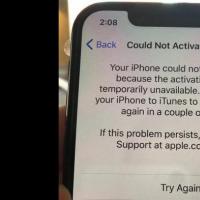 Как исправить сбой активации iPhone
Как исправить сбой активации iPhone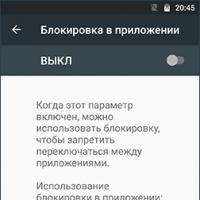 Полезный режим для детей и их родителей Как вывести телефон из детского режима
Полезный режим для детей и их родителей Как вывести телефон из детского режима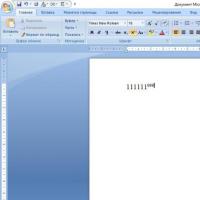 Как написать степень на клавиатуре Как в ворде написать цифру над буквой
Как написать степень на клавиатуре Как в ворде написать цифру над буквой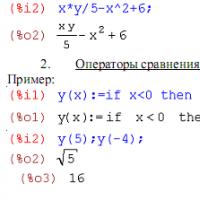 Для группировки выражений в системе maxima используются
Для группировки выражений в системе maxima используются Преобразование HTML-файла в текстовый документ MS Word
Преобразование HTML-файла в текстовый документ MS Word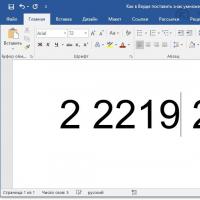 Вставка знака умножения в Microsoft Word
Вставка знака умножения в Microsoft Word